Навигация
Щелкнуть на кнопке "Вставить"
4. Щелкнуть на кнопке "Вставить".
Группирование
Для того чтобы объединить несколько объектов рисунка в группу, надо выделить эти объекты и в меню "Действие" выбрать команду "Группировать".
Для того чтобы выделить несколько объектов, нужно щелкнуть на кнопке "Выбор объектов" (на панели Рисования) и с помощью мыши обвести рамкой объекты рисунка, которые нужно сгруппировать.
Если нужно изменить свойства отдельного элемента объекта, который сгруппирован из других объектов, то этот объект нужно разгруппировать: выделить и в меню "Действие" выбрать команду "Разгруппировать".
Билет № 41СУБД Access. Объекты БД Access, их характеристика
База данных – это, прежде всего, хранилище объектов данных, т.е. набора возможных понятий или событий, описываемых базой данных, с возможностью поиска этих объектов по признакам. Неотъемлемой чертой базы данных является возможность связывания объектов между собой. Базой данных можно считать не только таблицы, индексирующие файлы со знаниями разных форматов, но и сами эти файлы, потому, что они являются не типизированными хранилищами знаний в такой базе данных.
СУБД — специальные программные комплексы, предназначенные для организации данных в базы с целью адекватного отображения изменяющегося реального мира и удовлетворения информационных потребностей пользователей.
Основные объекты:
Таблицы - это основные и самые необходимые объекты любой БД. Их назначение уже рассматривалось в "Шаг 4 - Связь между таблицами". Напомню, что именно в таблицах хранятся все данные, и что реляционная БД может содержать целый набор взаимосвязанных таблиц.
Запросы - это специализированные структуры, создаваемые для осуществления обработки базы данных. С помощью запросов можно упорядочить данные, произвести их фильтрацию, объединение, отбор или даже изменение.
Формы - это объекты, позволяющие вводить в базу новые данные или просматривать уже существующие, в удобной для пользователя форме (виде, представлении).
Отчеты - эти объекты говорят сами за себя. Они выдают данные на принтер или другое устройство вывода (это может быть и монитор), в удобном и наглядном виде. Например, в виде бланка или счета.
Макросы - это набор макрокоманд. Когда возникает необходимость частого выполнения одних и тех же операций с БД, имеется возможность сгруппировать набор команд в один макрос. После чего, инициализацию его выполнения закрепляют за определенной комбинацией клавиш клавиатуры. Простыми словами, нажатие этой комбинации при работе с базой, приводит к выполнению всей последовательности действий записанных в макрос.
Модули - это программы созданные средствами языка Visual Basic. Позволяющие дополнить стандартные средства Access, если уже имеющихся не хватает для удовлетворения всех требований к работе СУБД. Программист под заказ, может расширить возможности системы, дописав необходимые модули и добавив их в Вашу БД.
Билет № 42 СУБД Access. Типы данных в БД Access, их характеристика
База данных – это, прежде всего, хранилище объектов данных, т.е. набора возможных понятий или событий, описываемых базой данных, с возможностью поиска этих объектов по признакам. Неотъемлемой чертой базы данных является возможность связывания объектов между собой. Базой данных можно считать не только таблицы, индексирующие файлы со знаниями разных форматов, но и сами эти файлы, потому, что они являются не типизированными хранилищами знаний в такой базе данных.
СУБД — специальные программные комплексы, предназначенные для организации данных в базы с целью адекватного отображения изменяющегося реального мира и удовлетворения информационных потребностей пользователей.
Наименование поля используется для ссылки на данные таблицы. Для определения типа хранимых данных используется тип данных. Тип данных поля вводится в поле ввода столбца Тип данных. В MS Access допустимыми являются данные следующих типов:
Также поля делятся на типы. Различные типы полей имеют разное назначение:
Текстовое поле - предназначено для ввода текстовой информации. Размер обычно ограничен 256 символами.
Числовое поле - служит для ввода числовых данных. Может принимать, например, только целые числа или действительные.
Дата/Время - может хранить число дня месяца и время.
Логическое поле - может хранить только два значения (Да или Нет, 0 или 1, Истина или Лож).
Денежный - хранятся числа вместе с денежными единицами, в которых они выражены. Например, фунты и пенсы, доллары и центы.
Счетчик - имеет свойство автоматического наращивания своего значения на единицу, при вводе каждой новой записи. В основном применяется для нумерации записей в базе.
Длинный текст (MEMO) - в отличии от текстового поля, может хранить до 65535 символов. На самом деле эта информация хранится не в поле, а в другом месте. В поле помещается только указатель на место расположения текста.
Текстовые поля могут содержать буквы, цифры и специальные символы. Максимальная ширина поля составляет 255 символов.
Для изменения ширины поля нужно в строке Размер поля раздела "Свойства поля" задать число, определяющее ширину поля (от 1 до 255).
Каждый из типов данных наделен собственными свойствами, которые отображаются в разделе "Свойства поля" окна конструктора
Билет № 43 Сортировка и фильтрация данных в БД Access. Виды фильтров
Операция сортировки данных используется всегда для удобства нахождения нужной информации. Когда на экране отображается таблица, гораздо легче найти нужную строку, если эти строки упорядочены. Вы привыкли к тому, что табличные данные упорядочены по алфавиту, по дате, по увеличению или уменьшению значений в столбцах, содержащих числа. Но в разных ситуациях мы хотели бы сортировать строки по разным признакам (столбцам таблицы). По умолчанию, когда таблица открывается в режиме Таблицы, она упорядочивается по значению ключевого поля. Если ключевое поле для таблицы не определено, записи выводятся в порядке их ввода в таблицу. Если нужно отсортировать записи по значению другого поля, достаточно установить курсор на любую строку соответствующего столбца и нажать одну из кнопок на панели инструментов: Сортировка по возрастанию (Sort Ascending) или Сортировка по убыванию (Sort Descending).
Другой способ выполнения этой операции: щелкнуть правой кнопкой мыши по любой строке нужного столбца и выбрать из контекстного меню соответствующую команду.
Таким образом, можно упорядочить записи по любому столбцу таблицы. Ограничения существуют только на тип данных, которые можно упорядочивать — нельзя сортировать значения полей типа MEMO, гиперссылки или объекты OLE.
Чтобы правильно применять сортировку, нужно знать несколько простых правил.
При сортировке в возрастающем порядке записи, содержащие пустые поля (с пустыми значениями), указываются в списке первыми.
Числа, находящиеся в текстовых полях, сортируются как строки символов, а не как числовые значения. Если нужно отсортировать их в числовом порядке, все текстовые строки должны содержать одинаковое количество символов. Если строка содержит меньшее количество символов, то сначала нужно вставить незначащие нули.
При сохранении таблицы сохраняется и порядок ее сортировки.
Фильтрация, виды фильтров.
В Microsoft Access предусмотрено четыре способа отбора записей с помощью фильтров: фильтр по выделенному фрагменту, обычный фильтр, поле Фильтр для (Filter For) и расширенный фильтр.
Фильтр по выделенному фрагменту, обычный фильтр и поле Фильтр для (Filter For) являются очень простыми способами отбора записей, причем самым простым является фильтр по выделенному фрагменту — он позволяет найти все записи, содержащие определенное значение в выбранном поле. Обычный фильтр используется для отбора записей по значениям нескольких полей. Поле Фильтр для (Filter For) используется, если фокус ввода находится в поле таблицы и нужно ввести конкретное искомое значение или выражение, результат которого будет применяться в качестве условия отбора. Для создания сложных фильтров следует использовать окно расширенного фильтра.
Набор записей, которые были отобраны в процессе фильтрации, называется результирующим набором.
Чтобы использовать фильтр по выделенному фрагменту, необходимо:
В поле объекта в режиме Таблицы найти значение, которое должны содержать записи, включаемые в результирующий набор при применении фильтра.
Выделить это значение и нажать кнопку Фильтр по выделенному (Filter by Selection) на панели инструментов Режим таблицы (Table Datasheet).
Билет № 44. СУБД Access. Объекты БД Access. Таблицы, их назначение
База данных – это, прежде всего, хранилище объектов данных, т.е. набора возможных понятий или событий, описываемых базой данных, с возможностью поиска этих объектов по признакам. Неотъемлемой чертой базы данных является возможность связывания объектов между собой. Базой данных можно считать не только таблицы, индексирующие файлы со знаниями разных форматов, но и сами эти файлы, потому, что они являются не типизированными хранилищами знаний в такой базе данных.
СУБД — специальные программные комплексы, предназначенные для организации данных в базы с целью адекватного отображения изменяющегося реального мира и удовлетворения информационных потребностей пользователей.
Основные объекты:
Таблицы - это основные и самые необходимые объекты любой БД. Их назначение уже рассматривалось в "Шаг 4 - Связь между таблицами". Напомню, что именно в таблицах хранятся все данные, и что реляционная БД может содержать целый набор взаимосвязанных таблиц.
Запросы - это специализированные структуры, создаваемые для осуществления обработки базы данных. С помощью запросов можно упорядочить данные, произвести их фильтрацию, объединение, отбор или даже изменение.
Формы - это объекты, позволяющие вводить в базу новые данные или просматривать уже существующие, в удобной для пользователя форме (виде, представлении).
Отчеты - эти объекты говорят сами за себя. Они выдают данные на принтер или другое устройство вывода (это может быть и монитор), в удобном и наглядном виде. Например, в виде бланка или счета.
Макросы - это набор макрокоманд. Когда возникает необходимость частого выполнения одних и тех же операций с БД, имеется возможность сгруппировать набор команд в один макрос. После чего, инициализацию его выполнения закрепляют за определенной комбинацией клавиш клавиатуры. Простыми словами, нажатие этой комбинации при работе с базой, приводит к выполнению всей последовательности действий записанных в макрос.
Модули - это программы созданные средствами языка Visual Basic. Позволяющие дополнить стандартные средства Access, если уже имеющихся не хватает для удовлетворения всех требований к работе СУБД. Программист под заказ, может расширить возможности системы, дописав необходимые модули и добавив их в Вашу БД.
Таблицы, их назначение
Таблица - это основной объект любой базы данных. Современные БД содержат множество таблиц связанных между собой (см. "Шаг 4 - Связь между таблицами"). Без форм, запросов и отчетов, при создании базы можно обойтись. Но вот если нет ни одной таблицы, то данные просто некуда заносить. А это означает только одно, что в этом случае, вообще нет базы как таковой. Поэтому создание любой БД начинается с создания таблиц.
Процесс разработки таблицы состоит в задании набора полей и определении их свойств (см. "Шаг 3 - Свойства и типы полей"). Для активизации процесса создания таблицы необходимо нажать кнопку Создать в окне База данных на закладке Таблицы. При этом будет предложено несколько вариантов работы:
Режим таблицы - открывает таблицу-заготовку, в которой уже автоматически созданы поля, первоначально имеющие формальные имена Поле1, Поле2, Поле3 и т.д. Все они определены как текстовые поля и уже сразу готовы для заполнения информацией. Это довольно простой, но не самый лучший способ для создания таблиц.
Режим конструктора - это наиболее профессиональный способ создания новой таблицы. В этом режиме предоставляется возможность самостоятельно задавать имена полей, определять их тип и настраивать свойства. Обычно в этом режиме работают люди, разобравшиеся с построением базы данных в целом и хорошо представляющие себе то, что они делают.
Мастер таблиц - это специальная мини программа, позволяющая значительно ускорить процесс создания таблицы. Работа мастера заключается в том, что задается набор вопросов, отвечая на которые Вы даете СУБД руководство для автоматического создания необходимой структуры. Большую часть работы программа проделает сама, но при этом начинающему разработчику, пользоваться мастером не рекомендуется. Не зная терминологии, очень легко запутаться в смысле задаваемых вопросов и в выборе возможных вариантов ответов. Поэтому первые таблицы лучше создавать вручную.
Импорт таблиц - самый автоматический способ создания таблицы в базе данных. Он заключается в импорте уже готовой таблицы из другой базы, даже работающей в другой системе (другой СУБД). В зависимости от конкретных условий, из импортированной таблицы может быть позаимствована структура полей, их названия и основные свойства, и самое главное - само содержимое базы. Это позволяет взять часть информации для новой базы из уже имеющейся. Происходит перенос данных с сохранением структуры таблицы. Если же импортирование произошло не совсем так, как надо, то будут необходимы правки (например в именах полей) которые вносятся вручную.
Таблица хранит сведения по конкретному вопросу. Для того, чтобы данные не дублировались и не происходило ошибок при их выдаче, необходимо распределить данные разного рода по разным таблицам. Данные в таблице организованы в столбцы ("поля") и в строки ("записи"). Существует два режима работы с таблицей. Вы можете выбрать режим Конструктор или Режим таблицы, кликнув на специальной кнопке на панели инструментов. В режиме конструктора таблицы можно создать целую таблицу, добавляя новые поля или удаляя и настраивая существующие поля таблицы. Чтобы добавить поле, в верхней части окна таблицы следует ввести имя поля и определить его тип. Чтобы переименовать поле, измените его имя в столбце "Имя поля". Тип данных определяет, какого вида данные допускается вводить в поле. Например, недопустим ввод текста в поле денежного типа. Выбор соответствующего типа данных обеспечивает ввод данных в правильной форме для сортировки, вычислений и других операций. Чтобы определить или изменить тип данных, выберите столбец "Тип данных", нажмите в поле символ раскрывающегося списка и выберите тип данных из списка. Каждое поле имеет свойства, изменяя которые, можно управлять сохранением, обработкой и отображением данных поля. Для задания свойства поля выберите его в верхней части окна конструктора таблиц и в нижней части окна введите значение этого свойства или выберите его из списка. Набор доступных свойств определяется типом данных поля. Уникальная метка, называемая ключом, используется для определения каждой записи таблицы. Подобно тому, как номерной знак однозначно определяет автомобиль, ключ определяет запись. Ключевые поля в таблицах используются для создания межтабличных связей. Чтобы определить ключ, выделите строку с описанием нужного поля и нажмите кнопку Ключ на панели инструментов. В режиме таблицы добавляются, редактируются или просматриваются табличные данные. Также можно проверить орфографию и напечатать табличные данные, отфильтровать и отсортировать записи, изменить внешний вид таблицы или изменить структуру таблицы, добавив или удалив столбцы. Для добавления записей используется кнопка Новая запись на панели инструментов. При нажатии этой кнопки в конце таблицы появляется незаполненная строка. Для удаления записей необходимо выбрать любое поле записи и нажать кнопку Удалить запись на панели инструментов. Строки в таблице можно отсортировать согласно содержимому одного или нескольких столбцов. Для этого выберите поле, по которому будет осуществляться сортировка, и нажмите кнопку Сортировка по возрастанию или Сортировка по убыванию на панели инструментов. Фильтрация позволяет просмотреть в форме только определенные записи. Выберите данные, по которым следует провести отбор, и нажмите кнопку Фильтр по выделенному на панели инструментов. Для того, чтобы поправить фильтр, нажмите кнопку Изменить фильтр. Чтобы задать более подробное условие для фильтрации, выберите в меню Записи команду Фильтр и подкоманду Расширенный фильтр. Для применения обычного или расширенного фильтра, нажмите кнопку Применить фильтр на панели инструментов.
Билет № 45 СУБД Access. Запросы, их виды и назначение. Режим создания запросов
База данных – это, прежде всего, хранилище объектов данных, т.е. набора возможных понятий или событий, описываемых базой данных, с возможностью поиска этих объектов по признакам. Неотъемлемой чертой базы данных является возможность связывания объектов между собой. Базой данных можно считать не только таблицы, индексирующие файлы со знаниями разных форматов, но и сами эти файлы, потому, что они являются не типизированными хранилищами знаний в такой базе данных.
СУБД — специальные программные комплексы, предназначенные для организации данных в базы с целью адекватного отображения изменяющегося реального мира и удовлетворения информационных потребностей пользователей.
Запрос - это средство Access, позволяющее пользователю сформулировать условия отбора, группировки и обобщения данных и с помощью этого проводить анализ данных. Запросы предназначены для отбора данных, удовлетворяющих заданным условиям. Результатом выполнения запроса является набор записей, собранных в таблице.
Access может быть создано несколько видов запроса:
запрос на выборку — выбирает данные из взаимосвязанных таблиц и других запросов. Результатом является таблица, которая существует до закрытия запроса. На основе такого запроса могут строиться запросы других видов. Таблицу с результатами запроса на выборку можно использовать для работы с данными в таблицах, на которых построен запрос. Например, через таблицу запроса можно корректировать данные в исходных таблицах базы данных. Запросы могут служить источниками записей для форм, отчетов и страниц доступа к данным.
запрос на создание таблицы — также выбирает данные из взаимосвязанных таблиц и других запросов, но, в отличие от запроса на выборку, результат сохраняет в новой постоянной таблице.
запросы на обновление, добавление, удаление — являются запросами действия, в результате выполнения которых изменяются данные в таблицах
Удобным инструментальным средством создания запроса является графический конструктор — одно из наиболее мощных средств Access. Принципы конструирования различных запросов заложены в технике конструирования запроса на выборку, являющегося основой всех видов запроса.
Запрос на выборку позволяет достаточно просто выбрать данные из одной или нескольких взаимосвязанных таблиц. Результаты выполнения запроса отображаются в виде временной таблицы Поля, составляющие записи этой таблицы, указываются пользователем в запросе. Записи формируются на основе записей в исходных таблицах и связей между этими таблицами и фильтруются в соответствии с заданными в запросе условиями отбора.
Таблица с результатами запроса может применяться при дальнейшей обработке данных. В запросе на выборку могут использоваться не только таблицы базы данных, но и ранее созданные запросы, точнее — таблицы, являющиеся результатом их выполнения. При этом, как правило, нет необходимости сохранять таблицы, получаемые в результате выполнения ранее созданных запросов.
Однако в ряде случаев непосредственное использование в запросе другого запроса невозможно. В этом случае включаемый запрос надо преобразовать в запрос на создание таблицы. Этот запрос сохраняет результат в новой таблице базы данных. Далее эта таблица может использоваться при создании запроса.
Результаты выполнения запроса выводятся в режиме таблицы. Окно запроса в режиме таблицы аналогично окну просмотра таблицы базы данных. В этом режиме становится активной панель инструментов Запрос в режиме таблицы (Query Datasheet) с перечнем кнопок, аналогичным тому, который представлен на панели Таблица в режиме таблицы (Table Datasheet).
Несмотря на то, что поля результирующей таблицы принадлежат, как правило, нескольким таблицам базы данных, с ними можно работать так, как если бы они принадлежали одной таблице. Можно менять данные в таблице результатов запроса на выборку, и сделанные изменения будут внесены в базовые таблицы. Особенно важно, что, несмотря на дублируемость данных, возникающую в результате объединения записей таблиц, изменение единственного значения в таблице запроса автоматически приводит к изменению всех повторяющихся в таблице запроса значений. Это определяется тем, что через таблицу запроса данное меняется в исходной таблице, где оно представлено один раз.
Панель инструментов конструктора запросов
Для выполнения необходимых действий при создании запроса используются команды меню или панель инструментов Конструктор запросов (Query Design) (рис. 4.2). Эта панель появляется, когда создается новый запрос в режиме конструктора или открывается для редактирования существующий.
По стрелке в заголовке панели инструментов конструктора запросов можно вызвать список кнопок, с помощью которого легко добавить или удалить кнопку или произвести полную настройку панели.
Билет № 46СУБД Access
База данных – это, прежде всего, хранилище объектов данных, т.е. набора возможных понятий или событий, описываемых базой данных, с возможностью поиска этих объектов по признакам. Неотъемлемой чертой базы данных является возможность связывания объектов между собой. Базой данных можно считать не только таблицы, индексирующие файлы со знаниями разных форматов, но и сами эти файлы, потому, что они являются не типизированными хранилищами знаний в такой базе данных.
СУБД — специальные программные комплексы, предназначенные для организации данных в базы с целью адекватного отображения изменяющегося реального мира и удовлетворения информационных потребностей пользователей.
Формы, их назначение. Режим создания форм
Форма в БД - это структурированное окно, которое можно представить так, чтобы оно повторяло форму бланка. Формы создаются из набора отдельных элементов управления.
Внешний вид формы выбирается в зависимости от того, с какой целью она создается. Формы Access позволяют выполнять задания, которые нельзя выполнить в режиме таблицы. Формы позволяют вычислять значения и выводить на экран результат. Источником данных для формы являются записи таблицы или запроса.
Форма предоставляет возможности для:
ввода и просмотра информации базы данных
изменения данных
печати
создания сообщений
Способы создания форм:
Конструктор форм (предназначен для создания формы любой сложности)
Мастер форм (позволяет создавать формы различные как по стилю, так и по содержанию)
Автоформа: в столбец (многостраничная – поля для записи выводятся в один столбец, в форме одновременно отображаются данные для одной записи)
Автоформа: ленточная (все поля записи выводятся в одну строку, в форме отображаются все записи)
Автоформа: табличная (отображение записей осуществляется в режиме таблица)
Автоформа: сводная таблица
Автоформа: сводная диаграмма
Диаграмма (создается форма с диаграммой, построенной Microsoft Graph)
Сводная таблица (создается форма Access, отображаемая в режиме сводной таблицы Excel)
Алгоритм создания форм следующий:
Открыть окно БД
В окне БД выбрать вкладку Формы
Щелкнуть на пиктограмме Создать, расположенной на панели инструментов окна БД
В появившемся диалоговом окне «Новая форма» Выбрать способ создания формы и источник данных
Щелкнуть на кнопке ОК
Создание формы с помощью Мастера
Вызвать Мастер форм можно несколькими способами. Один из них – выбрать Мастер форм в окне диалога Новая форма и щелкнуть на кнопке ОК. Откроется окно диалога Создание форм, в котором необходимо отвечать на вопросы каждого текущего экрана Мастера и щелкать на кнопке Далее.
В первом окне необходимо выбрать поля из источника данных (таблиц или запросов). Для этого надо открыть список Таблицы и запросы, щелкнув на кнопку, справа. Затем доступные поля требуется перевести в Выбранные поля, выделив их и щелкнув на кнопку >>.
Например, выберем источник – таблицу Студенты и все ее поля, а затем необходимо щелкнуть на кнопке Далее.
В этом окне надо выбрать внешний вид формы, например в один столбец и щелкнуть Далее.
После выбора стиля формы (например, официальный), требуется перейти в последнее окно, щелкнув на кнопке Далее. В последнем окне Мастера требуется ввести имя формы и указать дальнейшие действия: Открыть форму для просмотра и ввода данных; Изменить макет формы.
После ввода имени формы выбора режима: «Открыть форму для просмотра и ввода данных» и щелчка на кнопке Готово, получим следующую форму для ввода и просмотра записей в таблицу.
Для создания формы необходимо выполнить следующие действия:
1. Запустить программу Microsoft Access и открыть БД
2. В окне БД выбрать вкладку Формы. Выполнить щелчок по кнопке Создать. Появится диалоговое окно Новая форма. В этом окне необходимо выбрать из списка пункт Конструктор. Затем в списке "Выберите в качестве источника данных таблицу или запрос" выбрать имя таблицы (например, Студент). Выполнить щелчок по кнопке ОК. На экране появится окно Форма 1.
3. Если на экране отсутствует список полей выбранной для построения формы таблицы, выбрать пункт меню Вид / Список полей.
4. Поля из списка переместить на форму (по одному или предварительно выделив с использованием клавиши Shift и мыши, для выделения всех полей выполнить двойной щелчок мышью на заголовке окна Список полей)
5. Разместить поля на форме в нужных местах по разработанному образцу
6. Перемещение полей и их имен по форме производиться следующим образом:
Выделить объект (поле с именем) щелчком мыши. Вокруг него появятся маркеры перемещения и изменения размеров. Перемещать поле можно вместе с привязанным к нему именем или отдельно от него.
Для перемещения поместить указатель мыши на квадратик, находящийся в левом верхнем углу элемента. Указатель мыши в виде ладони позволяет перемещать объект вместе с привязанным к нему именем, в виде ладони с вытянутым указательным пальцем - перемещает один объект.
Нажать кнопку мыши и, удерживая ее, буксировать поле или его имя в нужное место в форме. Затем отпустить кнопку мыши.
Для изменения надписи, связанной с полем необходимо выполнить на ней двойной щелчок мышью. В открывшемся диалоговом окне Надпись выбрать вкладку Макет и выполнить необходимые изменения. Затем закрыть окно.
Для изменения размеров поместить курсор на размерные маркеры, при этом курсор примет вид двунаправленной стрелки. Нажать кнопку мыши, буксировать в нужном направлении, затем отпустить кнопку мыши.
Для удаления поля выделить его, нажать клавишу Delete или выбрать команду Правка / Удалить.
7. Сохранить форму, выбрав из меню Файл команду Сохранить как, и в открывшемся окне выбрать режим сохранения «в текущей базе данных», затем щелчок по кнопке ОК.
8. Просмотреть форму в режиме Конструктора, выполнив щелчок по кнопке Открыть.
9. Если вид формы не удовлетворяет, открыть форму в режиме Конструктор и внести необходимые изменения, затем сохранить форму Файл — Сохранить или выполнить щелчок по пиктограмме Сохранить.
Билет № 47СУБД Access. Отчеты, их назначение. Режим создание отчетов
База данных – это, прежде всего, хранилище объектов данных, т.е. набора возможных понятий или событий, описываемых базой данных, с возможностью поиска этих объектов по признакам. Неотъемлемой чертой базы данных является возможность связывания объектов между собой. Базой данных можно считать не только таблицы, индексирующие файлы со знаниями разных форматов, но и сами эти файлы, потому, что они являются не типизированными хранилищами знаний в такой базе данных.
СУБД — специальные программные комплексы, предназначенные для организации данных в базы с целью адекватного отображения изменяющегося реального мира и удовлетворения информационных потребностей пользователей.
Отчеты, их назначение. Режим создание отчетов.
Отчет – это форматированное представление данных, которое выводится на экран, в печать или файл. Они позволяют извлечь из базы нужные сведения и представить их в виде, удобном для восприятия, а также предоставляют широкие возможности для обобщения и анализа данных.
Microsoft Access отображает в отчете данные из запроса или таблицы, добавляя к ним текстовые элементы, которые упрощают его восприятие.
К числу таких элементов относятся:
Заголовок. Этот раздел печатается только в верхней части первой страницы отчета. Используется для вывода данных, таких как текст заголовка отчета, дата или констатирующая часть текста документа, которые следует напечатать один раз в начале отчета. Для добавления или удаления области заголовка отчета необходимо выбрать в меню Вид команду Заголовок/примечание отчета.
Верхний колонтитул. Используется для вывода данных, таких как заголовки столбцов, даты или номера страниц, печатающихся сверху на каждой странице отчета. Для добавления или удаления верхнего колонтитула необходимо выбрать в меню Вид команду Колонтитулы. Microsoft Access добавляет верхний и нижний колонтитулы одновременно. Чтобы скрыть один из колонтитулов, нужно задать для его свойства Высота значение 0.
Область данных, расположенная между верхним и нижним колонтитулами страницы. Содержит основной текст отчета. В этом разделе появляются данные, распечатываемые для каждой из тех записей в таблице или запросе, на которых основан отчет. Для размещения в области данных элементов управления используют список полей и панель элементов. Чтобы скрыть область данных, нужно задать для свойства раздела Высота значение 0.
Нижний колонтитул. Этот раздел появляется в нижней части каждой страницы. Используется для вывода данных, таких как итоговые значения, даты или номера страницы, печатающихся снизу на каждой странице отчета.
Примечание. Используется для вывода данных, таких как текст заключения, общие итоговые значения или подпись, которые следует напечатать один раз в конце отчета. Несмотря на то, что в режиме Конструктора раздел "Примечание" отчета находится внизу отчета, он печатается над нижним колонтитулом страницы на последней странице отчета. Для добавления или удаления области примечаний отчета необходимо выбрать в меню Вид команду Заголовок/примечание отчета. Microsoft Access одновременно добавляет и удаляет области заголовка и примечаний отчета
Способы создания отчета
В Microsoft Access можно создавать отчеты различными способами:
Конструктор
Мастер отчетов
Автоотчет: в столбец
Автоотчет: ленточный
Мастер диаграмм
Почтовые наклейки
Мастер позволяет создавать отчеты с группировкой записей и представляет собой простейший способ создания отчетов. Он помещает выбранные поля в отчет и предлагает шесть стилей его оформления. После завершения работы Мастера полученный отчет можно доработать в режиме Конструктора. Воспользовавшись функцией Автоотчет, можно быстро создавать отчеты, а затем вносить в них некоторые изменения.
Для создания Автоотчета необходимо выполнить следующие действия:
В окне базы данных щелкнуть на вкладке Отчеты и затем щелкнуть на кнопке Создать. Появится диалоговое окно Новый отчет.
Выделить в списке пункт Автоотчет: в столбец или Автоотчет: ленточный.
В поле источника данных щелкнуть на стрелке и выбрать в качестве источника данных таблицу или запрос.
Щелкнуть на кнопке ОК.
Мастер автоотчета создает автоотчет в столбец или ленточный (по выбору пользователя), и открывает его в режиме Предварительного просмотра, который позволяет увидеть, как будет выглядеть отчет в распечатанном виде.
В меню Файл щелкнуть на команде Сохранить. В окне Сохранение в поле Имя отчета указать название отчета и щелкнуть на кнопке ОК.
Билет № 48 Базы данных. Системы управления базами данных (СУБД). Их основные функции и характеристики. Информационные системы
База данных – это, прежде всего, хранилище объектов данных, т.е. набора возможных понятий или событий, описываемых базой данных, с возможностью поиска этих объектов по признакам. Неотъемлемой чертой базы данных является возможность связывания объектов между собой. Базой данных можно считать не только таблицы, индексирующие файлы со знаниями разных форматов, но и сами эти файлы, потому, что они являются не типизированными хранилищами знаний в такой базе данных.
СУБД — специальные программные комплексы, предназначенные для организации данных в базы с целью адекватного отображения изменяющегося реального мира и удовлетворения информационных потребностей пользователей.
Основные функции СУБД
· управление данными во внешней памяти (на дисках);
· управление данными в оперативной памяти с использованием дискового кэша;
· журнализация изменений, резервное копирование и восстановление базы данных после сбоев;
· поддержка языков БД (язык определения данных, язык манипулирования данными).
Обычно современная СУБД содержит следующие компоненты:
· ядро, которое отвечает за управление данными во внешней и оперативной памяти, и журнализацию,
· процессор языка базы данных, обеспечивающий оптимизацию запросов на извлечение и изменение данных и создание, как правило, машинно-независимого исполняемого внутреннего кода,
· подсистему поддержки времени исполнения, которая интерпретирует программы манипуляции данными, создающие пользовательский интерфейс с СУБД
· а также сервисные программы (внешние утилиты), обеспечивающие ряд дополнительных возможностей по обслуживанию информационной системы.
Билет № 49 Базы данных. Модели данных. Реляционные базы данных, их характеристика
База данных – это, прежде всего, хранилище объектов данных, т.е. набора возможных понятий или событий, описываемых базой данных, с возможностью поиска этих объектов по признакам. Неотъемлемой чертой базы данных является возможность связывания объектов между собой. Базой данных можно считать не только таблицы, индексирующие файлы со знаниями разных форматов, но и сами эти файлы, потому, что они являются не типизированными хранилищами знаний в такой базе данных.
Модель данных - это совокупность взаимосвязанных структур данных и операций над этими структурами. Выбор модели данных и структуры данных возлагается на пользователя и зависит от технического и программного обеспечения, определяется сложностью задач и объемом информации.
Существуют три основные модели данных
Файловая
Сетевая и иерархическая
Реляционная
Файловая модель.
Реляционная модель данных
Реляционная модель имеет простую структуру данных, удобное для пользователя табличное представление данных и удобный доступ к данным. Реляционная модель данных является совокупностью простейших двумерных таблиц-отношений. Связи между двумя логически связанными таблицами в реляционной модели устанавливаются по равенству значений одинаковых атрибутов таблиц-отношений.
Операции обработки реляционной модели основаны на использовании универсального аппарата алгебры отношений и реляционного счисления.
Структура данных реляционной модели.
Таблица является основным типом структуры данных реляционной модели. Структура таблицы определяется совокупностью столбцов. В каждой строке таблицы содержатся по одному значению в соответствующем столбце. В таблице не может быть двух одинаковых строк. Общее число строк не ограничено. Столбец - это атрибут (элемент данных). Каждый столбец имеет имя. Один или несколько атрибутов, значения которых однозначно идентифицируют строку таблицы, являются ключом таблицы. В реляционном подходе к построению баз данных используется терминология теории отношений. Простейшая двумерная таблица определяется как отношение. Столбец таблицы со значениями соответствующего атрибута называется доменом, а строки со значением разных атрибутов - кортежем.
Билет № 50 Распределённые базы данных. Понятие об архитектурах «файл – сервер» и «клиент – сервер». Безопасность баз данных
Распределённые базы данных (РБД) — совокупность логически взаимосвязанных баз данных, распределённых в компьютерной сети.
«файл – сервер»
Увеличение сложности задач, появление персональных компьютеров и локальных вычислительных сетей явились предпосылками появления новой архитектуры файл-сервер. Эта архитектура баз данных с сетевым доступом предполагает назначение одного из компьютеров сети в качестве выделенного сервера, на котором будут храниться файлы базы данных В соответствии с запросами пользователей файлы с файл-сервера передаются на рабочие станции пользователей, где и осуществляется основная часть обработки данных. Центральный сервер выполняет в основном только роль хранилища файлов, не участвуя в обработке самих данных
Работа построена следующим образом:
База данных в виде набора файлов находится на жестком диске специально выделенного компьютера (файлового сервера).
Существует локальная сеть, состоящая из клиентских компьютеров, на каждом из которых установлены СУБД и приложение для работы с БД.
На каждом из клиентских компьютеров пользователи имеют возможность запустить приложение. Используя предоставляемый приложением пользовательский интерфейс, он инициирует обращение к БД на выборку/обновление информации.
Все обращения к БД идут через СУБД, которая инкапсулирует внутри себя все сведения о физической структуре БД, расположенной на файловом сервере.
СУБД инициирует обращения к данным, находящимся на файловом сервере, в результате которых часть файлов БД копируется на клиентский компьютер и обрабатывается, что обеспечивает выполнение запросов пользователя (осуществляются необходимые операции над данными).
При необходимости (в случае изменения данных) данные отправляются назад на файловый сервер с целью обновления БД.
Результат СУБД возвращает в приложение.
Приложение, используя пользовательский интерфейс, отображает результат выполнения запросов.
«клиент – сервер».
Понятие архитектуры клиент-сервер в системах управления предприятием связано с делением любой прикладной программы на три основных компонента или слоя. Этими тремя компонентами являются:
компонент представления (визуализации) данных;
компонент прикладной логики;
компонент управления базой данных.
Клиент - Рабочая станция для одного пользователя, обеспечивающая режим регистрации и др. необходимые на его рабочем месте функции вычисления, коммуникацию, доступ к базам данных и др.
Сервер - один или несколько многопользовательских процессоров с единым полем памяти, который в соответствии с потребностями пользователя обеспечивает им функции вычисления, коммуникации и доступа к базам данных.
Обработка Клиент - Сервер - среда, в которой обработка приложений распределена между клиентом и сервером. Нередко в обработке участвуют машины разных типов, причем клиент и сервер общаются между собой с помощью фиксированного множества стандартных протоколов обмена и процедур обращения к удаленным платформам.
СУБД с персональных ЭВМ ( такие, как Clipper, DBase, FoxPro, Paradox, Clarion имеют сетевые версии, которые просто совместно используют файлы баз данных тех же форматов для ПК, осуществляя при этом сетевые блокировки для разграничения доступа к таблицам и записям. При этом вся работа осуществляется на ПК. Сервер используется просто как общий удаленный диск большой емкости. Такой способ работы приводит к риску потери данных при аппаратных сбоях.
По сравнению с такими системами системы , построенные в архитектуре Клиент - Сервер, имеют следующие преимущества:
позволяют увеличить размер и сложность программ, выполняемых на рабочей станции;
обеспечивает перенесение наиболее трудоемких опе-раций на сервер, являющийся машиной большей вычислительной мощности;
уменьшает до минимума возможность потери содержащейся в БД информации за счет применения имеющихся на сервере внутренних механизмов защиты данных , таких , как , например системы трассировки транзакций, откат после сбоя, средства обеспечения целостности данных;
в несколько раз уменьшает объем информации, передаваемый по сети.
Билет № 51 СУБД MS Access. Представление о языках управления реляционными базами данных
База данных – это, прежде всего, хранилище объектов данных, т.е. набора возможных понятий или событий, описываемых базой данных, с возможностью поиска этих объектов по признакам. Неотъемлемой чертой базы данных является возможность связывания объектов между собой. Базой данных можно считать не только таблицы, индексирующие файлы со знаниями разных форматов, но и сами эти файлы, потому, что они являются не типизированными хранилищами знаний в такой базе данных.
СУБД — специальные программные комплексы, предназначенные для организации данных в базы с целью адекватного отображения изменяющегося реального мира и удовлетворения информационных потребностей пользователей.
Реляционная СУБД (РСУБД; иначе Система управления реляционными базами данных, СУРБД) — СУБД, управляющая реляционными базами данных.
Билет № 52 Компьютерная графика. Растровая, векторная и фрактальная графика. Форматы графических файлов. Цветовые модели
Компьютерная графика — область деятельности, в которой компьютеры используются как инструмент для синтеза (создания) изображений, так и для обработки визуальной информации, полученной из реального мира. Также компьютерной графикой называют результат такой деятельности
Векторная графика
Векторная графика представляет изображение как набор геометрических примитивов. Обычно в качестве них выбираются точки, прямые, окружности, прямоугольники, а также как общий случай, сплайны некоторого порядка. Объектам присваиваются некоторые атрибуты, например, толщина линий, цвет заполнения. Рисунок хранится как набор координат, векторов и других чисел, характеризующих набор примитивов. При воспроизведении перекрывающихся объектов имеет значение их порядок.
Изображение в векторном формате даёт простор для редактирования. Изображение может без потерь масштабироваться, поворачиваться, деформироваться, также имитация трёхмерности в векторной графике проще, чем в растровой. Дело в том, что каждое такое преобразование фактически выполняется так: старое изображение (или фрагмент) стирается, и вместо него строится новое. Математическое описание векторного рисунка остаётся прежним, изменяются только значения некоторых переменных, например, коэффициентов. При преобразовании растровой картинки исходными данными является только описание набора пикселей, поэтому возникает проблема замены меньшего числа пикселей на большее (при увеличении), или большего на меньшее (при уменьшении). Простейшим способом является замена одного пикселя несколькими того же цвета (метод копирования ближайшего пикселя: Nearest Neighbour). Более совершенные методы используют алгоритмы интерполяции, при которых новые пиксели получают некоторый цвет, код которого вычисляется на основе кодов цветов соседних пикселей. Подобным образом выполняется масштабирование в программе Adobe Photoshop (билинейная и бикубическая интерполяция).
Вместе с тем, не всякое изображение можно представить как набор из примитивов. Такой способ представления хорош для схем, используется для масштабируемых шрифтов, деловой графики, очень широко используется для создания мультфильмов и просто роликов разного содержания.
Растровая графика
Растровая графика всегда оперирует двумерным массивом (матрицей) пикселей. Каждому пикселю сопоставляется значение — яркости, цвета, прозрачности — или комбинация этих значений. Растровый образ имеет некоторое число строк и столбцов.
Без особых потерь растровые изображения можно только лишь уменьшать, хотя некоторые детали изображения тогда исчезнут навсегда, что иначе в векторном представлении. Увеличение же растровых изображений оборачивается "красивым" видом на увеличенные квадраты того или иного цвета, которые раньше были пикселями.
В растровом виде представимо любое изображение, однако этот способ хранения имеет свои недостатки: больший объём памяти, необходимый для работы с изображениями, потери при редактировании.
Фрактальная графика
Фрактал — объект, отдельные элементы которого наследуют свойства родительских структур. Поскольку более детальное описание элементов меньшего масштаба происходит по простому алгоритму, описать такой объект можно всего лишь несколькими математическими уравнениями.
Фракталы позволяют описывать целые классы изображений, для детального описания которых требуется относительно мало памяти. С другой стороны, к изображениям вне этих классов, фракталы применимы слабо
Цветовые модели.
Для передачи и хранения цвета в компьютерной графике используются различные формы его представления. В общем случае цвет представляет собой набор чисел, координат в некоторой цветовой системе.
Стандартные способы хранения и обработки цвета в компьютере обусловлены свойствами человеческого зрения. Наиболее распространены системы RGB для дисплеев и CMYK для работы в типографском деле.
Иногда используется система с большим, чем три, числом компонент. Кодируется спектр отражения или испускания источника, что позволяет более точно описать физические свойства цвета. Такие схемы используются в фотореалистичном трёхмерном рендеринге.
Билет № 53 Программные средства обработки графики. Программные пакеты для работы с растровой и векторной графикой, их основные функции. Обработка полноцветных изображений
Одним из популярных направлений использования персонального компьютера является компьютерная графика. В каждой организации возникает потребность в рекламных объявлениях, листовках, буклетах и т.д. В связи с появлением и развитием Интернета появилась широкая возможность использования графических программных средств. Росту популярности графических программных средств, способствовало развитие World Wide Web («всемирной паутины»), которая связала воедино миллионы «домашних страниц».
Различают три вида компьютерной графики: растровая графика, векторная графика и фрактальная графика. Они отличаются принципами формирования изображения при отображении на экране монитора или при печати на бумаге.
Растровую графику применяют при разработке электронных (мультимедийных) и полиграфических изданий. Иллюстрации, выполненные средствами растровой графики, редко создают вручную с помощью компьютерных программ. Для этой цели сканируют иллюстрации, подготовленные художником на бумаге, или фотографии. В последнее время для ввода растровых изображений в компьютер нашли широкое применение цифровые фото- и видеокамеры. В Интернете пока применяются только растровые иллюстрации.
Программные средства для работы с векторной графикой, наоборот, предназначены для создания иллюстраций и в меньшей степени для их обработки.
Такие средства широко используют в рекламных агентствах, дизайнерских бюро, редакциях и издательствах.
Оформительские работы, основанные на применении шрифтов и простейших геометрических элементов, решаются средствами векторной графики проще. Имеются примеры высокохудожественных произведений, созданных средствами векторной графики, но они скорее исключение, чем правило. Программные средства для работы с фрактальной графикой предназначены для автоматической генерации изображений путем математических расчетов.
Создание фрактальной художественной композиции, состоит не в рисовании или оформлении, а в программировании. Фрактальную графику чаще используют в развлекательных программах.
Создание цифровых изображений
Существует несколько способов получения цифрового изображения. Это получение изображения путем обработки через цифровую камеру, путем сканирования и непосредственно с помощью программных средств (PHOTOSHOP, CorelDraw и др.)
Средства создания изображений
Ряд графических редакторов, например, Painter и Fauve Matisse, ориентирован непосредственно на процесс рисования. В них акцент сделан на использование удобных инструментов рисования и на создание новых художественных инструментов и материалов. К простейшим программам этого класса относится также графический редактор Paint.
Средства обработки изображений
Некоторый класс растровых графических редакторов предназначен не для создания изображений «с нуля», а для обработки готовых рисунков с целью улучшения их качества и реализации творческих идей. К таким программам, в частности, относятся Adobe Photoshop, Photostyler, Picture Publisher и др. Исходная информация для обработки на компьютере может быть получена разными путями: сканированием цветной иллюстрации, загрузкой изображения, созданного в другом редакторе, или вводом изображения от цифровой фото- или видеокамеры. При создании художественных композиций отдельные фрагменты часто заимствуют из библиотек изображений-клипартов, распространяемых на компакт-дисках. Основа будущего рисунка или его отдельные элементы могут быть созданы и в векторном графическом редакторе, после чего их экспортируют в растровом формате.
Для работы с изображениями, записанными на CD или принятыми от цифровой фотокамеры, в операционной системе Windows 98 есть удобное приложение Picture It! Оно предназначено для обработки изображений (регулировка яркости и контрастности, художественная ретушь, устранение эффекта «красного глаза») и их каталогизации.
Билет № 54 Трехмерная (3D) графика. Этапы создания 3D-изображений. Программные средства 3D-графики
Трёхмерная графика (3D)
Трёхмерная графика оперирует с объектами в трёхмерном пространстве. Обычно результаты представляют собой плоскую картинку, проекцию. Трёхмерная компьютерная графика широко используется в кино, компьютерных играх.
В трёхмерной компьютерной графике все объекты обычно представляются как набор поверхностей или частиц. Минимальную поверхность называют полигоном. В качестве полигона обычно выбирают треугольники.
Всеми визуальными преобразованиями в 3D-графике управляют матрицы. В компьютерной графике используется три вида матриц:
матрица поворота
матрица сдвига
матрица масштабирования
Любой полигон можно представить в виде набора из координат его вершин. Так, у треугольника будет 3 вершины. Координаты каждой вершины представляют собой вектор (x, y, z). Умножив вектор на соответствующую матрицу, мы получим новый вектор. Сделав такое преобразование со всеми вершинами полигона, получим новый полигон, а преобразовав все полигоны, получим новый объект, повёрнутый/сдвинутый/масштабированный относительно исходного. Ежегодно проходят конкурсы трехмерной графики, такие как Magick next-gen или Dominance War.
Билет № 55 Технология мультимедиа. Классификация программных средств для работы с мультимедиа-данными
Мультимедиа - это область компьютерной графики, связанная с созданием интерактивных энциклопедий, справочных систем, обучающих программ и интерфейсов к ним.
Мультимедиа (multimedia) - это современная компьютерная информационная технология, позволяющая объединить в компьютерной системе текст, звук, видеоизображение, графическое изображение и анимацию (мультипликацию).
Мультимедиа - это сумма технологий, позволяющих компьютеру вводить, обрабатывать, хранить, передавать и отображать (выводить) такие типы данных, как текст, графика, анимация, оцифрованные неподвижные изображения, видео, звук, речь.
Мультимедиа - это интерактивные системы, обеспечивающие работу с неподвижными изображениями и движущимся видео, анимированной компьютерной графикой и текстом, речью и высококачественным звуком.
Мультимедиа-технологии являются одним из наиболее перспективных и популярных направлений информатики. Они имеют целью создание продукта, содержащего "коллекции изображений, текстов и данных, сопровождающихся звуком, видео, анимацией и другими визуальными эффектами (Simulation), включающего интерактивный интерфейс и другие механизмы управления".
СРЕДСТВА МУЛЬТИМЕДИА
ВИДЕО
При смешении сигналов основные проблемы возникают с видео-изображением. Различные ТВ-стандарты, существующие в мире (NTSC, PAL, SECAM), применение разных мониторов и видеоконтроллеров диктует разнообразие подходов в разрешении возникающих проблем. Однако в любом случае требуется синхронизация двух изображений, для чего служит устройство генлок (genlock). С его помощью на экране монитора могут быть совмещены изображение, сгенерированное компьютером (анимированная или неподвижная графика, текст, титры), и “живое” видео. Если добавить еще одно устройство - кодер (encoder), компьютерное изображение может быть преобразовано в форму ТВ-сигнала и записано на видеопленку. "Настольные видео-студии”, являющиеся одним из примеров применения систем мультимедиа, позволяют готовить совмещенные видео-компьютерные клипы, титры для видеофильмов, помогают при монтаже кинофильмов.
АУДИО
Любой мультимедиа-ПК имеет в своем составе плату-аудиоадаптер. Для чего она нужна? С легкой руки фирмы Creative Labs (Сингапур), назвавшей свои первые аудиоадаптеры звонким словом Sound Blaster, эти устройства часто именуются “саундбластерами”. Аудиоадаптер дал компьютеру не только стереофоническое звучание, но и возможность записи на внешние носители звуковых сигналов. Как уже было сказано ранее, дисковые накопители ПК совсем не подходят для записи обычных (аналоговых) звуковых сигналов, так как рассчитаны для записи только цифровых сигналов, которые практически не искажаются при их передаче по линиям связи.
Аудиоадаптер имеет аналого-цифровой преобразователь (АЦП), периодически определяющий уровень звукового сигнала и превращающий этот отсчет в цифровой код. Он и записывается на внешний носитель уже как цифровой сигнал.
Цифровые выборки реального звукового сигнала хранятся в памяти компьютера (например, в виде WAV-файлов). Считанный с диска цифровой сигнал подается на цифро-аналоговый преобразователь (ЦАП), который преобразует цифровые сигналы в аналоговые. После фильтрации их можно усилить и подать на акустические колонки для воспроизведения. Важными параметрами аудиоадаптера являются частота квантования звуковых сигналов и разрядность квантования.
Частоты квантования показывают, сколько раз в секунду берутся выборки сигнала для преобразования в цифровой код. Обычно они лежат в пределах от 4-5 КГц до 45-48 КГц.
Билет № 56 Архивация информации. Программы-архиваторы для платформы MS Windows. Их характеристики, виды и основные функции
Архивация — подготовительная обработка (сбор, классификация, каталогизация, сжатие (для цифровой информации)) документов для долгосрочного хранения.
Архивация файлов — перекодирование данных с целью уменьшения их объёма.
Архиватор WinZip является одной из первых доступных программ-архиваторов для Windows, имеющих собственный графический интерфейс. Это файловый архиватор и компрессор для Microsoft Windows от компании Corel. Первоначально архиватор формата Zip (PKZIP) был создан для MS-DOS в 1989 году. Уже в 1990 году появился WinZip, как графический коммерческий интерфейс для PKZIP. На сегодняшний день архиватор WinZip уверенно входит в тройку самых распространенных архиваторов. Помимо форматов Zip и RAR, программа работает с форматами CAB, UUencode, XXencode, TAR, gzip, BinHex, MIME.. Поддерживает декомпрессию файлов .bz2, .rar, .iso, .img, 7-zip. Кроме этого, с помощью внешних программ, WinZip может работать с файлами ARJ, LZH и ARC. Основным форматом является PKZIP. Архиватор WinZip позволяет создавать самораспаковывающиеся архивы, архивы с паролями, архивы с комментариями. Современные версии WinZip имеют встроенное средство просмотра изображений, что позволяет просматривать несколько изображений в Zip – файле.
Основные виды программ-архиваторов.
В настоящее время применяется несколько десятков программ-архиваторов, которые отличаются перечнем функций и параметрами работы, однако лучшие из них имеют примерно одинаковые характеристики. Из числа наиболее популярных программ можно выделить: ARJ, РКРАК, LHA, ICE, HYPER, ZIP, РАК, ZOO, EXPAND, разработанные за рубежом, а также AIN и RAR, разработанные в России. Обычно упаковка и распаковка файлов выполняются одной и той же программой, но в некоторых случаях это осуществляется разными программами, например, программа PKZIP производит упаковку файлов, a PKUNZIP — распаковку файлов.
Программы-архиваторы позволяют создавать и такие архивы, для извлечения из которых содержащихся в них файлов не требуются какие-либо программы, так как сами архивные файлы могут содержать программу распаковки. Такие архивные файлы называются самораспаковывающимися.
Билет № 57 Архивация информации. Архивный файл. Операции, проводимые над архивными файлами
Архивация — подготовительная обработка (сбор, классификация, каталогизация, сжатие (для цифровой информации)) документов для долгосрочного хранения.
Архивация файлов — перекодирование данных с целью уменьшения их объёма.
Архивный файл — это специальным образом организованный файл, содержащий в себе один или несколько файлов в сжатом или несжатом виде и служебную информацию об именах файлов, дате и времени их создания или модификации, размерах и т.п.
Билет № 58 Компьютерные вирусы. Классификация вирусов
Компьютерный вирус - это самораспространяющийся в информационной среде программный код. Он может внедряться в исполняемые и командные файлы программ, распространяться через загрузочные секторы дискет и жестких дисков, документы офисных приложений, через электронную почту, Web-сайты, по другим электронным каналам. Проникнув в компьютерную систему, вирус может ограничиться безобидными визуальными или звуковыми эффектами, но может и вызвать потерю или искажение данных, утечку личной и конфиденциальной информации
Файловые вирусы.
Внедряясь в тело файлов программ .COM и .EXE, файловые вирусы изменяют их таким образом, что при запуске управление передается не зараженной программе, а вирусу. Вирус может записать свой код в конец, начало или середину файла. Получив управление, вирус может заразить другие программы, внедриться в оперативную память компьютера и т. д. Далее вирус передает управление зараженной программе, и та исполняется обычным образом.
Помимо .COM и .EXE файловые вирусы могут заражать программные файлы других типов - оверлеи MS-DOS (.OVL, .OVI, .OVR и другие), драйверы .SYS, библиотеки .DLL, а также любые файлы с программным кодом. Известны файловые вирусы для различных ОС - MS-DOS, Microsoft Windows, Linux, IBM OS/2 и т. д.
Загрузочные вирусы.
Загрузочные вирусы получают управление на этапе инициализации компьютера, еще до начала загрузки ОС. При заражении дискеты или жесткого диска загрузочный вирус заменяет загрузочную запись BR или главную загрузочную запись MBR. Исходные записи BR или MBR при этом обычно не пропадают (хотя бывает и иначе): вирус копирует их в один из свободных секторов диска.
При начальной загрузке компьютера BIOS считывает загрузочную запись с диска или дискеты, в результате чего вирус получает управление еще до загрузки ОС. Затем он копирует себя в конец оперативной памяти и перехватывает несколько функций BIOS. В конце процедуры заражения вирус загружает в память компьютера настоящий загрузочный сектор и передает ему управление. Далее все происходит, как обычно, но вирус уже находится в памяти и может контролировать работу всех программ и драйверов.
Комбинированные вирусы.
Очень часто встречаются комбинированные вирусы, объединяющие свойства файловых и загрузочных. В качестве примера можно привести широко распространенный когда-то файлово-загрузочный вирус OneHalf. Проникая в компьютер с ОС MS-DOS, этот вирус заражает главную загрузочную запись. Во время загрузки вирус постепенно шифрует секторы жесткого диска, начиная с самых последних секторов. Вирус OneHalf использует различные механизмы маскировки. Он представляет собой стелс-вирус и при распространении применяет полиморфные алгоритмы.
Вирусы-спутники.
Как известно, в MS-DOS и в Microsoft Windows различных версий существует три типа файлов, которые пользователь может запустить на выполнение. Это командные или пакетные файлы .BAT, а также исполняемые файлы .COM и .EXE. Когда вирус-спутник заражает файл .EXE или .BAT, он создает в этом же каталоге еще один файл с таким же именем, но с расширением .COM. Вирус записывает себя в этот COM-файл, который запускается до EXE-файла. При запуске программы первым получит управление вирус-спутник, который затем может запустить ту же программу, но уже под своим контролем.
Вирусы в пакетных файлах.
Существует несколько вирусов, способных заражать пакетные файлы .BAT. Они записывают свой двоичный код в тело пакетного файла после оператора комментария REM. При запуске такой пакетный файл копирует вирусный код в обычный исполняемый файл. Затем файл с вирусной программой запускается и удаляется. Получив управление, исполняемый файл вируса выполняет вредоносные действия и заражает другие пакетные файлы.
Шифрующиеся и полиморфные вирусы.
Некоторые вирусы шифруют собственный код, чтобы затруднить их обнаружение. Каждый раз, заражая новую программу, вирус использует для шифрования новый ключ. В результате два экземпляра такого вируса могут значительно отличаться друг от друга, даже иметь разную длину.
Для шифрования применяются не только разные ключи, но и разные процедуры шифрования. Два экземпляра такого вируса не имеют ни одной совпадающей последовательности кода. Вирусы, способные полностью изменять свой код, получили название полиморфных.
Стелс-вирусы.
Стелс-вирусы пытаются скрыть свое присутствие в компьютере. Они имеют резидентный модуль, постоянно находящийся в оперативной памяти компьютера. Этот модуль перехватывает обращения к дисковой подсистеме компьютера. Если ОС или другая программа считывают файл зараженной программы, то вирус подставляет настоящий, незараженный, файл программы. Для этого резидентный модуль может временно удалять вирус из зараженного файла. После окончания работы с файлом он заражается снова. Загрузочные стелс-вирусы действуют по такой же схеме. Когда какая-либо программа считывает данные из загрузочного сектора, вместо зараженного подставляется настоящий загрузочный сектор.
Макрокомандные вирусы.
Файлы документов Microsoft Office могут содержать в себе небольшие программы для обработки этих документов, составленные на языке Visual Basic for Applications. Это относится и к базам данных Access, а также к файлам презентаций Power Point. Такие программы создаются с использованием макрокоманд, поэтому вирусы, живущие в офисных документах, называются макрокомандными. Макрокомандные вирусы распространяются вместе с файлами документов. Чтобы заразить компьютер таким вирусом, достаточно просто открыть файл документа в соответствующем приложении.
Макрокомандные вирусы очень распространены, чему в немалой степени способствует популярность Microsoft Office. Они могут изменять зараженные документы, оставаясь незамеченными долгое время.
Билет № 59 Компьютерные вирусы. Антивирусные программы для операционной системы MS Windows, их назначение
Компьютерный вирус - это самораспространяющийся в информационной среде программный код. Он может внедряться в исполняемые и командные файлы программ, распространяться через загрузочные секторы дискет и жестких дисков, документы офисных приложений, через электронную почту, Web-сайты, по другим электронным каналам. Проникнув в компьютерную систему, вирус может ограничиться безобидными визуальными или звуковыми эффектами, но может и вызвать потерю или искажение данных, утечку личной и конфиденциальной информации
Для обнаружения, удаления и защиты от компьютерных вирусов разработаны специальные программы, которые позволяют обнаруживать и уничтожать вирусы.
Такие программы называются антивирусными. Современные антивирусные программы представляют собой многофункциональные продукты, сочетающие в себе как превентивные, профилактические средства, так и средства лечения вирусов и восстановления данных.
Антивирусные программы делятся на: программы-детекторы, программы-доктора, программы-ревизоры, программы-фильтры, программы-вакцины.
Программы-детекторы обеспечивают поиск и обнаружение вирусов в оперативной памяти и на внешних носителях, и при обнаружении выдают соответствующее сообщение. Различают детекторы универсальные и специализированные.
Универсальные детекторы в своей работе используют проверку неизменности файлов путем подсчета и сравнения с эталоном контрольной суммы. Недостаток универсальных детекторов связан с невозможностью определения причин искажения файлов.
Специализированные детекторы выполняют поиск известных вирусов по их сигнатуре (повторяющемуся участку кода). Недостаток таких детекторов состоит в том, что они неспособны обнаруживать все известные вирусы.
Детектор, позволяющий обнаруживать несколько вирусов, называют полидетектором.
Недостатком таких антивирусных про грамм является то, что они могут находить только те вирусы, которые известны разработчикам таких программ.
Программы-доктора (фаги), не только находят зараженные вирусами файлы, но и "лечат" их, т.е. удаляют из файла тело программы вируса, возвращая файлы в исходное состояние. В начале своей работы фаги ищут вирусы в оперативной памяти, уничтожая их, и только затем переходят к "лечению" файлов. Среди фагов выделяют полифаги, т.е. программы-доктора, предназначенные для поиска и уничтожения большого количества вирусов.
Учитывая, что постоянно появляются новые вирусы, программы-детекторы и программы-доктора быстро устаревают, и требуется регулярное обновление их версий.
Программы-ревизоры относятся к самым надежным средствам защиты от вирусов. Ревизоры запоминают исходное состояние программ, каталогов и системных областей диска тогда, когда компьютер не заражен вирусом, а затем периодически или по желанию пользователя сравнивают текущее состояние с исходным. Обнаруженные изменения выводятся на экран видеомонитора. Как правило, сравнение состояний производят сразу после загрузки операционной системы. При сравнении проверяются длина файла, код циклического контроля (контрольная сумма файла), дата и время модификации, другие параметры.
Программы-ревизоры имеют достаточно развитые алгоритмы, обнаруживают стелс-вирусы и могут даже отличить изменения версии проверяемой программы от изменений, внесенных вирусом.
Программы-фильтры (сторожа) представляют собой небольшие резидентные программы, предназначенные для обнаружения подозрительных действий при работе компьютера, характерных для вирусов. Такими действиями могут являться:
попытки коррекции файлов с расширениями СОМ и ЕХЕ;
изменение атрибутов файлов;
прямая запись на диск по абсолютному адресу;
запись в загрузочные сектора диска.
загрузка резидентной программы.
При попытке какой-либо программы произвести указанные действия "сторож" посылает пользователю сообщение н предлагает запретить или разрешить соответствующее действие. Программы-фильтры весьма полезны, так как способны обнаружить вирус на самой ранней стадии его существования до размножения. Однако они не "лечат" файлы и диски. Для уничтожения вирусов требуется применить другие программы, например фаги. К недостаткам программ-сторожей можно отнести их "назойливость" (например, они постоянно выдают предупреждение о любой попытке копирования исполняемого файла), а также возможные конфликты с другим программным обеспечением.
Вакцины (иммунизаторы) - это резидентные программы, предотвращающие заражение файлов. Вакцины применяют, если отсутствуют программы-доктора, "лечащие" этот вирус. Вакцинация возможна только от известных вирусов. Вакцина модифицирует программу или диск таким образом, чтобы это не отражалось на их работе, а вирус будет воспринимать их зараженными и поэтому не внедрится. В настоящее время программы-вакцины имеют ограниченное применение.
Существенным недостатком таких программ является их ограниченные возможности по предотвращению заражения от большого числа разнообразных вирусов.
Похожие работы
... ЛВС, тополи, структура, сетевое оборудование и программное обеспечение ЛВС представлены в Приложении А. 2 ПРАКТИЧЕСКАЯ РЕАЛИЗАЦИЯ ПОДБОРА ПРОГРАММНО-ТЕХНИЧЕСКОГО КОМПЛЕКСА ЛВС ДЛЯ АВТОМАТИЗАЦИИ РАБОТЫ БУХГАЛТЕРИИ АОЗТ «ДОНЕЦКОЕ ПУСКО-НАЛАДОЧНОЕ УПРАВЛЕНИЕ № 414 «ДОНБАСЭЛЕКТРОМОНТАЖ» 2.1 Административные, технические и программные характеристики АОЗТ «Донецкое пуско-наладочное управление № ...
... проекта считается частично завершенной. Далее необходимо средствами той или иной визуальной системы программирования выполнить компиляцию, откладку и тестирование приложения. Прикладное программное обеспечение Прикладная программа или приложение — программа, предназначенная для выполнения определенных пользовательских задач и рассчитана на непосредственное взаимодействие с пользователем. ...
... однако процессор занят выполнением другого процесса. В ходе жизненного цикла каждый процесс переходит из одного состояния в другое в соответствии с алгоритмом планирования процессов, реализуемым в данной операционной системе. Типичный граф состояний процесса показан на рисунке. В состоянии ВЫПОЛНЕНИЕ в однопроцессорной системе может находиться только один процесс, а в каждом из состояний ...
... при этом достаточно компактной, надежной, простой в инсталляции и использовании, а также отвечающей требованиям, предъявляемым к современным ОС. В частности, такая платформа должна иметь удобный оконный интерфейс и обеспечивать многозадачность. Операционная система, созданная программистами Be Incorporated, получила название BeOS и в настоящий момент является одной из наиболее перспективных ...
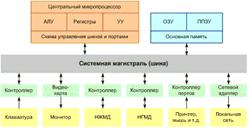
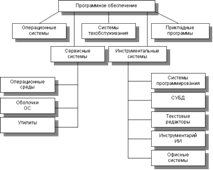
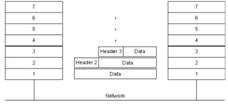
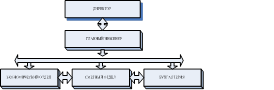
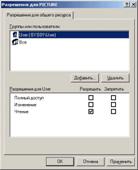
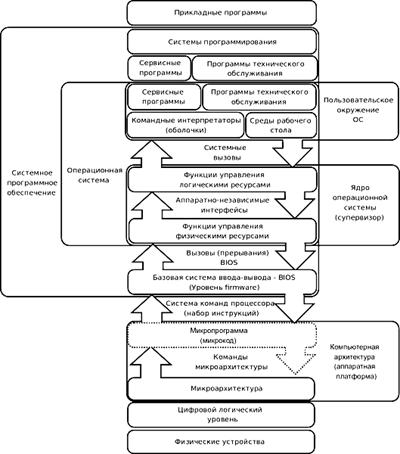
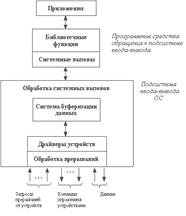
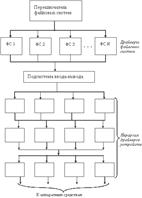
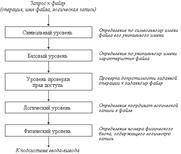
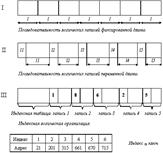
0 комментариев